روش های رفع خطای DNS server isn’t responding
در این مقاله قصد داریم برای شما عزیزان به آموزش روش های رفع خطای DNS server isn’t responding بپردازیم. لطفا در ادامه با ما همراه باشید.
Domain Name System یا (DNS) یک سیستم نامگذاری غیر متمرکز سلسله مراتبی برای رایانه ها، خدمات و سایر منابع متصل به اینترنت یا یک شبکه خصوصی است.
این سیستم نام های میزبان را به آدرس های IP ترجمه می کند. به عنوان مثال، به نمونه ای از نام میزبان که به وسیله DNS به IP تبدیل می شود توجه نمایید:
نام میزبان www.pcrisk.com است. آدرس IP مانند این است: 215.57.216.55.
آدرس IP مانند این است: 215.57.216.55. اگر DNS وجود نداشت، گشت و گذار در وب اصلا کار آسان و راحتی نبود، زیرا ما باید برای هر وب سایتی که می خواهیم بازدید کنیم ، آدرس IP آن را وارد کنیم. به خاطر سپردن www.ayeezh.com از مثلا 185.181.182.20 بسیار ساده تر است، واقعیتی که برای رسیدن به هر صفحه در وب اعمال می شود این است که از سرورهای DNS استفاده می شود، زیرا درک و یادآوری کلمات نسبت به اعداد برای ما ساده تر است و به این دلیل است که کامپیوترها برای دسترسی به وب سایت ها باید از آدرس های IP استفاده کنند.
سرور DNS دقیقاً شبیه مترجم بین آدرس IP و نام میزبان است. علاوه بر این، رایانه ها پاسخ های DNS را به صورت محلی ذخیره می کنند، بنابراین در هر بار اتصال به یک نام دامنه خاص که قبلاً آن را بازدید کرده اید، درخواست DNS اتفاق نمی افتد.
خطای DNS server isn’t responding
خطای DNS server isn’t responding یکی از رایج ترین خطا هایی است که از دسترسی کاربران به اینترنت جلوگیری می کند و یا باعث قطع شدن اینترنت می شود.
اگر می خواهید بدانید چرا به دلیل عدم پاسخگویی سرور DNS، نمی توانید به اینترنت متصل شوید، این بخش را مطالعه نمایید:
در اینجا 4 راه حل با توجه به دلایل مختلف ارائه شده است. شاید لازم نباشد که همه آنها را امتحان کنید. فقط راه خود را در لیست پایین پیدا کنید.
- آدرس سرور DNS خود را اصلاح کنید.
- حافظه نهان DNS خود را پاک کنید و IP خود را مجددا تنظیم کنید.
- درایور آداپتور شبکه خود را به روز کنید.
- مودم و روتر خود را مجدداً راه اندازی کنید.
نکته: گاهی اوقات این روش پاسخ می دهد که برای حل مشکل اتصال از VPN استفاده کنید.😉
راه حل 1: آدرس سرور DNS خود را اصلاح کنید.
احتمالاً این مشکل توسط آدرس نادرست سرور DNS شما ایجاد شده است. بنابراین می توانید برای اصلاح آدرس سرور DNS خود این موارد را دنبال کنید:
- بر روی صفحه کلید خود ، کلید فراخوانی ویندوز و R را همزمان فشار دهید تا جعبه Run را فراخوانی کنید.
- کنترل را تایپ کرده و Enter را فشار دهید.
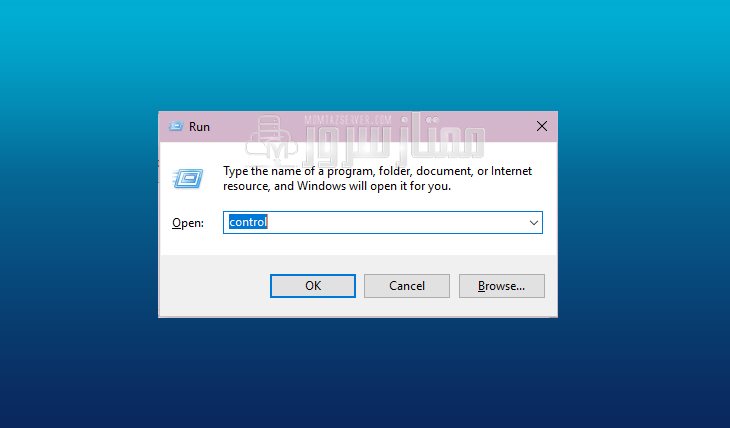
- روی Network and Sharing Center کلیک کنید.
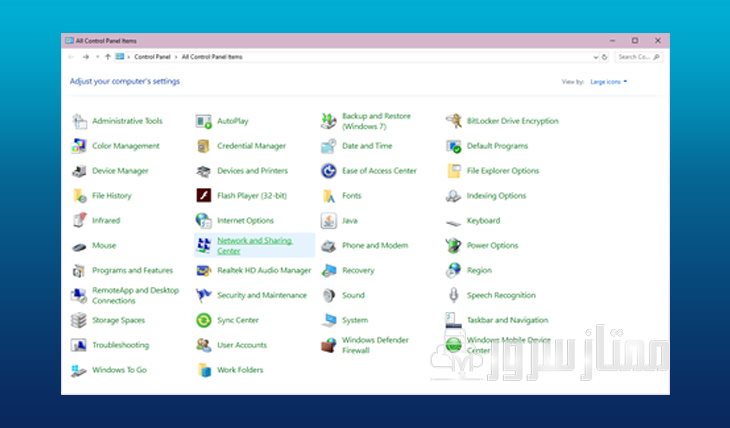
- روی Change adapter settings کلیک کنید.
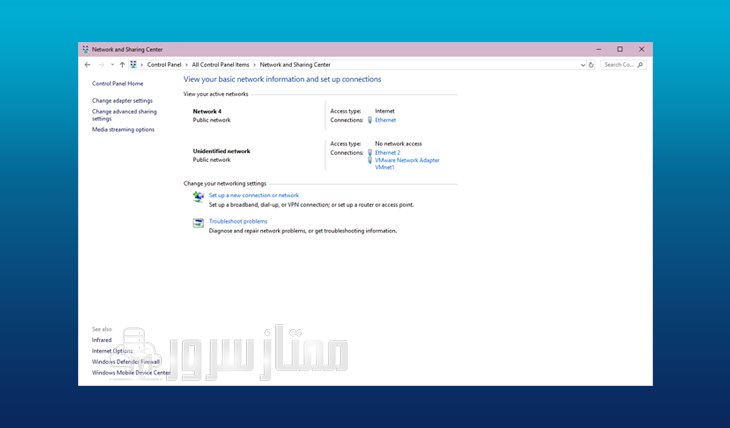
- با توجه به ویندوز ، بر روی Local Area Connection ، Ethernet یا Wi-Fi کلیک راست کنید. سپس بر روی Properties کلیک کنید.
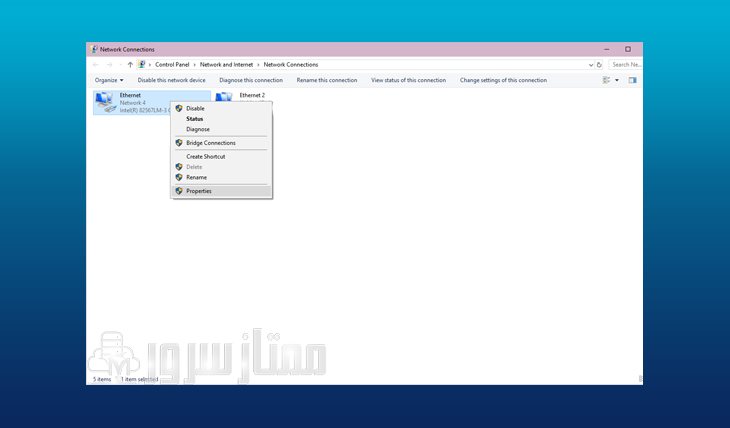
- روی پروتکل اینترنت نسخه 4 (TCP / IPv4) و سپس Properties کلیک کنید.
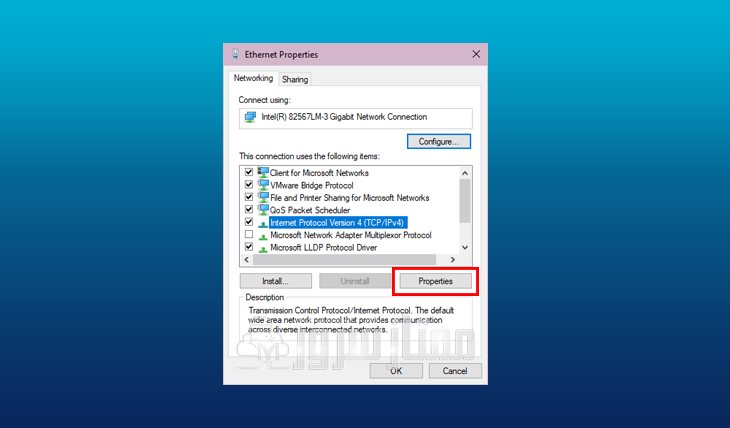
- آدرس IP به صورت خودکار را انتخاب کنید و برای سرور DNS نیز، گزینه خودکار را انتخاب کنید. سپس بر روی OK کلیک کنید.
- روی پروتکل اینترنت نسخه 6 (TCP / IPv6) و سپس Properties کلیک کنید.
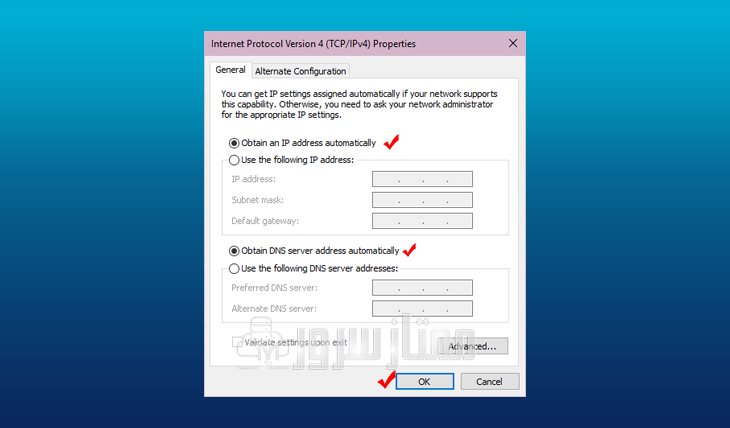
- آدرس IP به صورت خودکار را انتخاب کنید و برای سرور DNS نیز، گزینه خودکار را انتخاب کنید. سپس بر روی OK کلیک کنید.
- رایانه خود را مجدداً راه اندازی کنید و سعی کنید به وب سایتی که می خواهید مجدداً بروید دسترسی پیدا کنید و ببینید که آیا با این کار موفق شده اید یا خیر.
راه حل 2: حافظه نهان DNS خود را پاک کنید و IP خود را مجددا تنظیم کنید.
- cmd را در کادر جستجو از منوی Start تایپ کنید. سپس بر روی Command Prompt کلیک راست کرده و گزینه Run as administrator را انتخاب کنید.

توجه: در صورت درخواست سیستم کنترل کاربر از Yes (گزینه Yes) کلیک کنید.
- در پنجره سیاه باز شده، دستورات زیر را تایپ کرده و بعد از هر کدام از دستورات Enter را فشار دهید.
ipconfig /flushdns
ipconfig /registerdns
ipconfig /release
ipconfig /renew
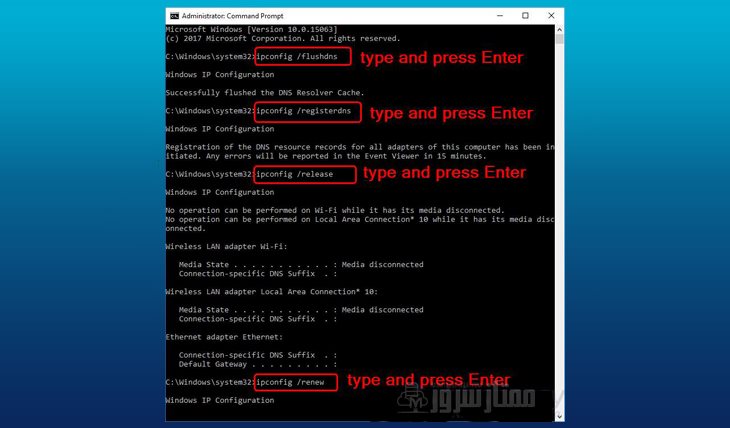
رایانه خود را مجدداً راه اندازی کنید و سعی کنید به وب سایتی که می خواهید مجدداً بروید دسترسی پیدا کنید و ببینید که آیا با این کار موفق شده اید یا خیر.
راه حل 3: درایور آداپتور شبکه خود را به روز کنید.
- این خطا همچنین می تواند توسط یک درایور آداپتور شبکه قدیمی یا نادرست ایجاد شود.
- می توانید درایور آداپتور شبکه خود را به صورت دستی بروزرسانی کنید یا اگر مطمئن نیستید که این کار را یاد دارید یا خیر، می توانید به صورت خودکار با Driver Easy این کار را انجام دهید.
- رایانه خود را مجدداً راه اندازی کنید و سعی کنید به وب سایتی که می خواهید مجدداً بروید دسترسی پیدا کنید و ببینید که آیا با این کار موفق شده اید یا خیر.
راه حل 4: مودم و روتر خود را مجدداً راه اندازی کنید
- اگر مودم یا روتر شما به درستی کار نکند، سرور DNS می تواند پاسخ را متوقف کند. برای حل مشکل، می توانید مودم و روتر خود را مجدداً راه اندازی کنید.
- دکمه پاور مودم یا روتر خود را برای خاموش کردن دستگاه فشار دهید، پس از مدتی صبر کنید و دوباره دکمه را فشار دهید تا دوباره آن شروع به کار کند.
- رایانه خود را مجدداً راه اندازی کنید و سعی کنید به وب سایتی که می خواهید مجدداً بروید دسترسی پیدا کنید و ببینید که آیا با این کار موفق شده اید یا خیر.
امیدوارم این مقاله به شما در رفع مشکل کمک کرده باشد. در صورت تجربه همین مشکل، درمورد تجربیات خود اظهار نظر کنید و با دوستان یا همکاران خود به اشتراک بگذارید.
به عنوان مثال، وقتی می خواهید به وب سایت ما: www.momtazserver.com در Chrome دسترسی پیدا کنید، سرور DNS آن را به آدرس IP عمومی ما ترجمه کند که 185.181.182.20 می باشد و هنگامی که DNS پاسخگو نباشد این اتفاق نمی افتد و شما نمی توانید به وب سایت های مورد نظرتان دسترسی داشته باشید.
تنظیم DNS کار دشواری نیست، کافی است به مقاله کامل ترین روش های تنظیم DNS بروید و مطالب آن را مطالعه نمایید.
امیدوارم از مطالعه این مقاله نهایت استفاده را برده باشید.





